为什么我们在日常生活中需要远程桌面控制软件?
远程控制电脑软件或远程桌面工具在访问远程Windows 、Mac或没有实体的移动设备时非常有用,在很多场合中都可以发挥重要作用。以下是两个需要使用免费的远程控制软件的示例:
- 希望在家时能查看和管理保存在其工作计算机上的文件或运行相关程序。
- 解决异地朋友的电脑上的技术问题。
在遇到上述情境时,你可能很想找到一款好用的远程桌面软件。那么,好用且免费的远程控制软件有哪些呢?
您想知道的供个人使用的三大远程控制电脑软件
对于个人使用,为了避免远程访问使用不当而出现糟糕的体验,您可以看看以下三个安全且好用的远程桌面软件:傲梅远程桌面-远程看看(AnyViewer)、Chrome远程桌面、微软远程桌面连接。
1. 傲梅远程桌面-远程看看(AnyViewer)(推荐)
远程看看(AnyViewer)是我想先推荐使用的远程控制电脑软件。它是一种安全且易于使用的远程桌面控制软件,可让您毫不费力地从一台电脑连接到另一台电脑。它由椭圆曲线加密(ECC)进行加密保护,可以更好的保护您的数据。更重要的是,它是免费提供给个人使用的,操作也非常简单,不需要复杂的配置。 还提供了灵活的连接方式。

☞ 远程看看(AnyViewer)的两种控制方式:
- 向伙伴发送控制请求:这种方式需要被控端电脑的同意才可以成功建立连接。
- 输入安全码:这种方式不需要被控电脑同意,非常适合远程控制无人值守的电脑。因此,安全码对于您的数据安全很重要。
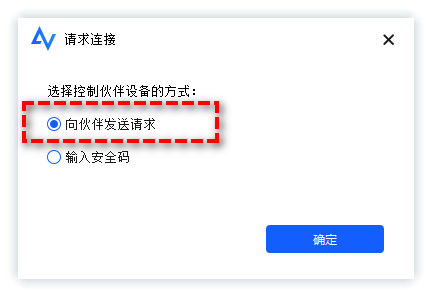
如果您有需要,可以到官网或点击下方按钮免费获取远程控制电脑软件远程看看(AnyViewer)。
2. Chrome远程桌面
当您不需要复杂的操作功能只要建立连接来简单访问时,例如在线会议,您可以尝试Chrome远程桌面。它也是免费的,作为Chrome浏览器的扩展存在。也就是说,如果设备支持Google Chrome,则可以使用Chrome远程桌面。它使您可以毫不费力地访问计算机或移动设备。您可以到网上应用商店免费下载并添加至Chrome浏览器,然后根据提示一步一步设置账户和PIN信息。
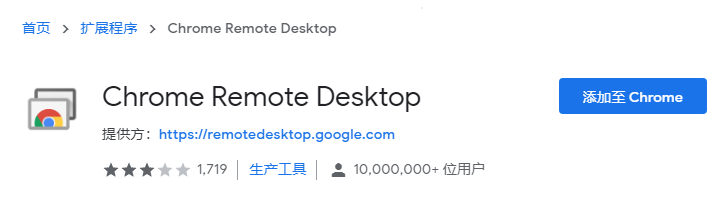
需要注意的是,Chrome远程桌面不提供拖放文件传输、重启远程计算机、软件聊天等高级功能。
3. 微软远程桌面
如果Chrome远程桌面不是您喜欢的方法并且您想访问远程Windows电脑,您可以使用微软提供的Windows内置远程桌面连接。如果主机电脑和客户端设备在同一网络中,也就是在局域网内访问另一台电脑,您可以轻松地在两台设备之间建立远程连接。如果不是在局域网内,则您需要做一些额外的工作,包括配置防火墙端口转发,找出公共IP等等。
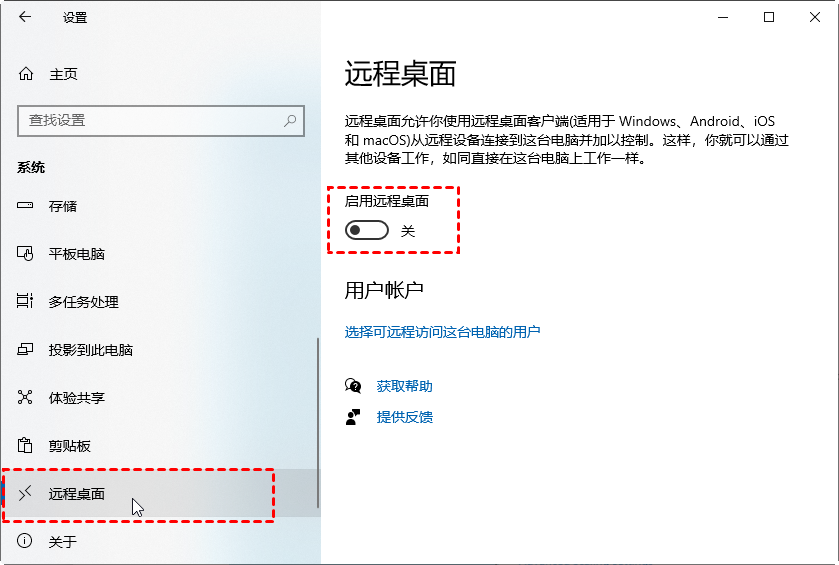
值得一提的是,Windows家庭版不支持远程桌面连接。
结语
总而言之,本文中分享的三个实用程序是供个人使用的简单安全的远程控制电脑软件。如果您想要无论是否在同一网络中都可以轻松建立远程连接,并且想进行更多的操作,那么远程看看(AnyViewer)就非常的适合您。如果您的电脑上安装了Google Chrome,Chrome远程桌面值得一试。当您想在没有第三方工具的情况下访问另一台Windows计算机时,Microsoft远程桌面也是一个不错的选择。
